гғ¬гғ“гғҘгғјгӮ’е§ӢгӮҒгӮӢгҒ«гҒӮгҒҹгӮҠгҖҒzigsowдәӢеӢҷеұҖгҖҒгӮўгӮӨгғ»гӮӘгғјгғ»гғҮгғјгӮҝж§ҳй–ўдҝӮиҖ…гҒ®ж–№гҖ…гҒ«ж©ҹдјҡгӮ’гҒ„гҒҹгҒ гҒ‘гҒҹгҒ“гҒЁгӮ’ж„ҹи¬қгҒ„гҒҹгҒ—гҒҫгҒҷгҖӮ
гҒ•гҒҰгҖҒд»Ҡеӣһгғ¬гғ“гғҘгғјгӮ’иЎҢгҒҶ GV-TV100 гғҶгғ¬гӮӯгғігӮ°гҒҜең°гғҮгӮёгғҒгғҘгғјгғҠгғјпјҲгғ•гғ«гӮ»гӮ°гғ»гғҜгғігӮ»гӮ°дёЎеҜҫеҝңпјүгҒ«гӮҲгӮӢиҰ–иҒҙгғ»йҢІз”»ж©ҹиғҪгҒ«гҖҒгғӢгӮігғӢгӮіе®ҹжіҒгҒ®гӮҜгғ©гӮӨгӮўгғігғҲж©ҹиғҪгӮ’иҝҪеҠ гҒ—гҒҹгӮӮгҒ®гҒ§гҒҷгҖӮ
гҒ“гҒ®гғҒгғҘгғјгғҠгғјгӮ’гғ•гғ«гӮ»гӮ°гӮ’гғ•гғ«и§ЈеғҸеәҰгҒ§дҪҝз”ЁгҒҷгӮӢгҒҹгӮҒгҒ«гҒҜгҖҒ
гғ»гҒқгҒ“гҒқгҒ“гҒ®CPUгғ‘гғҜгғјгҒЁгғЎгғўгғӘгҒ®гҒӮгӮӢгғһгӮ·гғі
гғ»COPPгғ»HDCPеҜҫеҝңгҒ®гғ“гғҮгӮӘгӮ«гғјгғү
гғ»HDCPеҜҫеҝңгҒ®гғҮгӮЈгӮ№гғ—гғ¬гӮӨ
гғ»HDCPеҜҫеҝңгҒ®жҺҘз¶ҡ (DVI or HDCP or Display Port)
гҒҢеҝ…иҰҒгҒ§гҒҷгҖӮ
жҺҘз¶ҡгӮӨгғЎгғјгӮёгҒҜгҒ“гӮ“гҒӘж„ҹгҒҳгҒ§гҒҷгҖӮ
COPPгҒҜPCеҶ…йғЁгҒ§гҒ®гӮўгғ—гғӘгӮұгғјгӮ·гғ§гғігҒЁгғ“гғҮгӮӘгӮ«гғјгғүй–“гҒ®гӮігғігғҶгғігғ„дҝқиӯ·гҖҒHDCPгҒҜгғ“гғҮгӮӘгӮ«гғјгғүгҒӢгӮүгғҮгӮЈгӮ№гғ—гғ¬гӮӨй–“гҒ®гӮігғігғҶгғігғ„дҝқиӯ·гҒ®гҒҹгӮҒгҒ®гӮӮгҒ®гҒ§гҒҷгҖӮ
гӮ·гӮ№гғҶгғ ж§ӢжҲҗгҖҒд»•ж§ҳзҡ„гҒ«гҒҜгҖҒгғ–гғ«гғјгғ¬гӮӨгҒҢеҶҚз”ҹгҒ§гҒҚгӮӢi5гғһгӮ·гғігҒӘгӮүеӨ§дёҲеӨ«гҒ§гҒ—гӮҮгҒҶгҖӮ
дҪҝз”ЁгҒҷгӮӢж©ҹжқҗгҒҜж¬ЎгҒ®йҖҡгӮҠгҒ§гҒҷ
гғ»CPU
гғ»M/B
гғ»RAM
В
гғ»OS
гғ»гғ“гғҮгӮӘгӮ«гғјгғү
гғ»гғҮгӮЈгӮ№гғ—гғ¬гӮӨ
гғҮгӮЈгӮ№гғ—гғ¬гӮӨгҒЁгҒ®гғ“гғҮгӮӘгӮ«гғјгғүгҒҜDVIжҺҘз¶ҡгҒ§гҒҷгҖӮ
гғ¬гғ“гғҘгғјгҒ®гҒҠе“ҒжӣёгҒҚ
в—ҸгғӢгӮігғӢгӮіе®ҹжіҒгҒЁгҒҜдҪ•пјҹ
в—ҸгӮ»гғғгғҲгӮўгғғгғ—гҒ—гӮҲгҒҶпјҒ
в—ҸгғҶгғ¬гғ“гӮ’иҰӢгӮҲгҒҶпјҒ
в—ҸйҢІз”»гҒ—гҒҰгҖҒPCгҒ§иҰӢгӮҲгҒҶпјҒ
в—ҸгҒҫгҒЁгӮҒгҒЁиҰҒжңӣ
д»ҠеӣһгҒҜеҝ…иҰҒжҖ§гҒҢгҒӘгҒ„гҒ®гҒ§и§ҰгӮҢгҒҫгҒӣгӮ“гҒҢгҖҒгғҶгғ¬гӮӯгғігӮ°гҒҜ iOS/Androidж©ҹгҒ«гӮӨгғігӮ№гғҲгғјгғ«гҒ—гҒҹ TVPlayer (гғһгӮӯгӮЁгғігӮҝгғјгғ—гғ©гӮӨгӮәиЈҪ)гӮ’дҪҝгҒЈгҒҰгғҜгғігӮ»гӮ°гӮ’гҒҝгӮӢгҒ“гҒЁгҒҢгҒ§гҒҚгҒҫгҒҷгҖӮ
гғӢгӮігғӢгӮіе®ҹжіҒгҒЁгҒ„гҒҶгҒ®гҒҜгғҶгғ¬гғ“з•Әзө„гӮ’иҰӢгҒҰгҒ„гӮӢгғҰгғјгӮ¶гғјгҒҢгӮігғЎгғігғҲгӮ’гҒӨгҒ‘гӮӢж©ҹиғҪгҒ§гҖҒз•Әзө„е®ҹжіҒгҒӘгҒ©гҒ«дҪҝгӮҸгӮҢгҒҰгҒ„гҒҫгҒҷгҖӮ
гҒқгӮҢиҮӘдҪ“гҒҜеҸӨгҒҸгҒҜгғ‘гӮҪгӮігғіжҷӮд»ЈгҒ®BBSгҖҒгӮҰгӮ§гғ–гғҒгғЈгғғгғҲгӮ„2chгҒ§гӮӮиЎҢгӮҸгӮҢгҒҰгҒ„гҒҫгҒ—гҒҹгҒҢгҖҒ
гҒ“гҒ“2е№ҙгҒҸгӮүгҒ„гҒҜгҖҒгғ©гӮёгӮӘз•Әзө„гӮ„гғҶгғ¬гғ“з•Әзө„гҒ«гҒӨгҒ„гҒҰгҖҒTwitterгҒ§зү№е®ҡгҒ®гғҸгғғгӮ·гғҘгӮҝгӮ°гӮ’гҒӨгҒ‘гҒҰе®ҹжіҒгғ„гӮӨгғјгғҲгҒҷгӮӢгҒ“гҒЁгҒҢж—Ҙеёёзҡ„гҒ«гҒҝгӮүгӮҢгҒҫгҒҷгҒ®гҒ§гҖҒгҒқгӮҢгҒӘгӮҠгҒ«е®ҡзқҖгҒ—гҒҹгӮӮгҒ®гҒЁжҖқгҒ„гҒҫгҒҷгҖӮ
гҒ—гҒӢгҒ—гҖҒгғӢгӮігғӢгӮіе®ҹжіҒгҒҜе…ғгҒЁгҒӘгӮӢзҷәжғігҖҒгғҗгғғгӮҜгӮ°гғ©гғігғүгҒ®йҒ•гҒ„гҒҢгҒҫгҒЈгҒҹгҒҸйҒ•гҒЈгҒҰгҒ„гҒҫгҒҷгҖӮ
е…ғгҒЁгҒӘгӮӢгғӢгӮігғӢгӮіеӢ•з”»гҒҜгҖҒYouTubeгҒӘгҒ©еӢ•з”»жҠ•зЁҝгӮөгӮӨгғҲгҒ«гӮўгғғгғ—гҒ•гӮҢгҒҹеӢ•з”»гҒ«еҜҫгҒ—гҒҰгҖҒ
д»»ж„ҸгҒ®жҷӮй–“дҪҚзҪ®гҒ«гӮігғЎгғігғҲгӮ’д»ҳгҒ‘гӮүгӮҢгӮҢгҒ°гҖҒиҮӘеҲҶгҒҢгӮӮгҒЈгҒҹж„ҹжғігӮ„ж„ҸиҰӢгӮ’д»–гғҰгғјгӮ¶гғјгҒЁе…ұжңүгҒ§гҒҚгҒҹгӮүгҖҒ
гӮӮгҒЈгҒЁзӣӣгӮҠдёҠгҒҢгӮҢгӮӢгҒ®гҒ§гҒҜпјҹгҒЈгҒҰгҒЁгҒ“гӮҚгҒӢгӮүз”ҹгҒҫгӮҢгҒҹгҒЁжҖқгҒ„гҒҫгҒҷгҖӮ
YouTubeгҒӘгҒ©гҒӢгӮүгғ–гғӯгғғгӮҜгҒ•гӮҢгҒҹгҒ®гҒЎгҒҜзӢ¬иҮӘгҒ®еӢ•з”»й…ҚдҝЎгӮ·гӮ№гғҶгғ гҒ«з§»иЎҢгҖҒ
гҒ•гӮүгҒ«гғӢгӮігғӢгӮіз”ҹж”ҫйҖҒгҒ§гҒҜе…¬ејҸж”ҫйҖҒгҖҒгғҰгғјгӮ¶гғјгҒ«гӮҲгӮӢз”ҹж”ҫйҖҒгӮ·гӮ№гғҶгғ гҒЁгӮігғЎгғігғҲгӮөгғјгғ“гӮ№гҒҢзөҗгҒігҒӨгҒ„гҒҰгҖҒеҸҢж–№еҗ‘гҒ®гӮ„гӮҠгҒЁгӮҠгҒ«гҖҒеұ…еҝғең°гҒ®иүҜгҒ•гӮ’ж„ҹгҒҳгӮӢгҒ“гҒЁгҒҢеӨҡгҒ„гҒ§гҒҷгҖӮ
д»ҠзҸҫеңЁгҒ§гӮӮ2500з•Әзө„д»ҘдёҠгҒҢж”ҫйҖҒгҒ•гӮҢгҒҰгҒ„гӮӢгҒҗгӮүгҒ„е®ҡзқҖгҒ—гҒҰгҒҚгҒҹгҒЁгҒҠгӮӮгҒ„гҒҫгҒҷгҖӮ
гғӢгӮігғӢгӮіе®ҹжіҒгҒҜгҖҒгғӢгӮігғӢгӮіз”ҹж”ҫйҖҒгҒ®гғӘгӮўгғ«гӮҝгӮӨгғ гҒ®гӮігғЎгғігғҲгӮ·гӮ№гғҶгғ гӮ’жөҒз”ЁгҒ—гҒҰгҖҒ
TVгғҒгғЈгғігғҚгғ«гҒ”гҒЁгҒ®ж”ҫйҖҒдёӯгҒ®з•Әзө„гҒ«гӮігғЎгғігғҲгӮ’гҒӨгҒ‘гӮӢгҒ“гҒЁгҒ§гҖҒдҪңгӮҠжүӢгҒ§гҒҜгҒӘгҒҸеҸ—гҒ‘жүӢеҗҢеЈ«гҒ§зӣӣгӮҠдёҠгҒҢгӮӢгӮігғҹгғҘгғӢгӮұгғјгӮ·гғ§гғігғ„гғјгғ«гҒЁгҒ„гҒҲгӮӢгҒ§гҒ—гӮҮгҒҶгҖӮ
д»–гҒ®гғЎгғҮгӮЈгӮўгҒ®е®ҹжіҒгҒҜиЎЁзӨәж–№жі•гҒҜTVгҒЁгҒҜеҲҘгҒ®ж©ҹиғҪгҒЁгҒ—гҒҰе®ҹзҸҫгҒ•гӮҢгӮӢгҒ®гҒ§гҖҒTVж©ҹиғҪгҒҢгҒӘгҒ„PCгҒ§гӮӮOKгҒ§гҒҷгҒҢгҖҒгғӢгӮігғӢгӮіе®ҹжіҒгҒҜгғӢгӮігғӢгӮіеӢ•з”»гҒ®гӮҲгҒҶгҒ«з”»йқўдёҠгҒ«иӨҮж•°гҒ®гӮігғЎгғігғҲгӮ’гӮ№гӮҜгғӯгғјгғ«гҒ—гҒӘгҒҢгӮүиЎЁзӨәгҒҷгӮӢгҒ®гҒҢгғҮгғ•гӮ©гғ«гғҲгҒ®иЎЁзҸҫгҒ§гҒҷпјҲгғӘгӮ№гғҲиЎЁзӨәгӮӮеҸҜпјү
гҒқгҒ®гҒҹгӮҒеҲ©з”ЁгҒҷгӮӢгҒ«гҒҜгҖҒ
гғ»гғҶгғ¬гӮӯгғігӮ°
гғ»ең°гғҮгӮёгҒҢиҰӢгӮҢгӮӢPCпјӢгғӢгӮігғӢгӮіе®ҹжіҒгӮҜгғ©гӮӨгӮўгғігғҲ
гғ»гғӢгӮігғӢгӮіе®ҹжіҒгҒ«еҜҫеҝңгҒ—гҒҹSONY BRAVIA
гғ»ең°гғҮгӮёгғҒгғҘгғјгғҠгғј(HDMIеҮәеҠӣ)пјӢгғӢгӮігғӢгӮіе®ҹжіҒеҜҫеҝңгғҮгӮёгӮҝгғ«гғҶгғӯгғғгғ‘пјӢHDMIеҜҫеҝңTV
гҒЁгҒ„гҒЈгҒҹз’°еўғгӮ’гҒқгӮҚгҒҲгӮӢеҝ…иҰҒгҒҢгҒӮгӮҠгҒҫгҒҷгҖӮ
пјҲгӮӘгғјгғҗгғјгғ¬гӮӨгҒ§гҒҚгҒӘгҒҸгҒҰгӮӮгӮҲгҒ‘гӮҢгҒ°гҖҒTVпјӢгғӢгӮігғӢгӮіе®ҹжіҒгӮҜгғ©гӮӨгӮўгғігғҲе…ҘгӮҠгҒ®PCгҒ§гӮӮгӮҲгҒ„пјү
гҒ“гҒ®иЎЁзҸҫгҒ®иүҜгҒ„зӮ№гҒҜгҖҒ
гғ»з”»йқўгҒ«иҰ–з·ҡгӮ’йӣҶдёӯгҒҷгӮӢгҒ“гҒЁгҒҢгҒ§гҒҚгӮӢ
гғ»з”»йқўдёҠгҒ«гғҶгғӯгғғгғ—гҒ®гӮҲгҒҶгҒ«иЎЁзӨәгҒ§гҒҚгӮӢ
жӮӘгҒ„зӮ№гҒҜ
гғ»гӮігғЎгғігғҲгҒ«йӣҶдёӯгҒ—гҒҰгғҶгғ¬гғ“гҒ®еҶ…е®№гҒ«йӣҶдёӯгҒ§гҒҚгҒӘгҒ„
гғ»TVгҒҢиҰӢгҒҘгӮүгҒ„
гҒЁгҒ„гҒҶзӮ№гҒ§гҒҷгҖӮ
дёҠиЁҳгҒ®иүҜгҒ„зӮ№гҖҒжӮӘгҒ„зӮ№гӮ’иёҸгҒҫгҒҲгҒҹе®ҹжіҒгҒ®дҪҝгҒ„ж–№гҒЁгҒ—гҒҰгҖҒ
гғ»еӢқжүӢгҒ«еӯ—幕гғҶгғӯгғғгғ—гӮ’е…ҘгӮҢгӮӢпјҒ
гғ»е…Ҳж—ҘгҒ®ең°дёҠжіўгҒ§гҒ®еӨ©з©әгҒ®еҹҺгғ©гғ”гғҘгӮҝгҒ®ж”ҫйҖҒгҒ§гҖҒгғҗгғ«гӮ№гҒ®е‘Әж–ҮгӮ’дҪҝгҒҶзһ¬й–“гҒ«гҒҝгӮ“гҒӘгҒ§еҗҢжңҹгҒ—гҒҰз”»йқўгҒ„гҒЈгҒұгҒ„гҒ«гғҗгғ«гӮ№гҒ®ж–Үеӯ—гҒҢеҹӢгӮҒе°ҪгҒҸгҒҷ
гғ»жӢҚжүӢгҒ®д»ЈгӮҸгӮҠгҒ« 888888 гҒЁгҒӢд»ЈжӣҝиЎЁзҸҫгҒ§еҹӢгӮҒе°ҪгҒҸгҒҷ
гҒЁгҒ„гҒҶгҒ®гҒҢгҒӮгӮҠгҒҫгҒҷгҖӮ
гҒӘгҒҠгҖҒй«ҳз”»иіӘгӮігғігғҶгғігғ„гҒ§гҒҜгҖҒгӮӘгғјгғҗгғјгғ¬гӮӨгҒҷгӮӢгҒ®гҒ§гҒҜгҒӘгҒҸгғӘгӮ№гғҲиЎЁзӨәгӮ’дҪҝгҒҶгҒ®гҒҢиүҜгҒ„гҒЁжҖқгҒ„гҒҫгҒҷгҖӮ
д»ҠеӣһгҒ®гғҒгғҘгғјгғҠгғјгҒҜгғ•гғ«гӮ»гӮ°гҒ§гҒҜгӮўгғігғҶгғҠеҝ…й ҲгҒ«гҒӘгӮҠгҒҫгҒҷгҒ®гҒ§гҖҒгҒқгҒ®еүҚжҸҗгҒ§иӘ¬жҳҺгҒ—гҒҫгҒҷгҖӮ
еҖӢиЈ…з®ұиЎЁгҖҖгғӢгӮігғӢгӮіе®ҹжіҒгӮ’жҺЁгҒ—гҒҰгҒҫгҒҷгҒӯпјҒ
еҖӢиЈ…з®ұиЈҸ
дёӯиә«гҒҜгҒ“гӮ“гҒӘж„ҹгҒҳгҒ§гҒҷ
гғ»жң¬дҪ“пјҡгӮөгӮӨгӮәгҒҜUSBгғЎгғўгғӘгӮ’гҒЎгӮҮгҒ“гҒЈгҒЁеӨӘгҒҸгҒ—гҒҹгӮҲгҒҶгҒӘж„ҹгҒҳгҒ§гҒҷ
гғ»mini B-CASгӮ«гғјгғүпјҡ FOMAгӮ«гғјгғүгҒӘгҒ©жҗәеёҜйӣ»и©ұз”ЁгҒ®UIMгӮ«гғјгғүгҒЁеҗҢгҒҳгӮөгӮӨгӮәгҒ§гҒҷ
гғ»Fз«ҜеӯҗжҺҘз¶ҡгӮұгғјгғ–гғ«пјҡгғ•гғ«гӮ»гӮ°гҒ§гҒҜгҒ“гӮҢгҒҢеҝ…й ҲгҒ§гҒҷ
гғ»гғӯгғғгғүгӮўгғігғҶгғҠпјҡгғҜгғігӮ»гӮ°е°Ӯз”ЁгҒ§гҒҷ
гҒқгӮҢгҒ§гҒҜгҒ•гҒЈгҒқгҒҸгӮ»гғғгғҲгӮўгғғгғ—гҒ—гҒҫгҒ—гӮҮгҒҶгҖӮ
1) mini B-CASгӮ«гғјгғүгӮ’жң¬дҪ“гҒ«жҢҝгҒ—гҒҫгҒҷ
гҒӘгӮ“гҒЁгҒӘгҒҸгҖҒmicroUSIMгӮ«гғјгғүвҶ’USIMгӮ«гғјгғүеӨүжҸӣгӮўгғҖгғ—гӮҝгӮ’гҒӨгҒ‘гӮҢгҒ° ең°гғҮгӮёе°Ӯз”ЁB-CASгӮ«гғјгғү(йқ’)гҒЁеҗҢгҒҳгҒ«гҒӘгӮҠгҒқгҒҶгҒ§гҒҷгҒӯгҖӮ
2) гҒ“гӮҢгҒ§жҢҝе…Ҙе®ҢдәҶгҒ§гҒҷ
3) ж¬ЎгҒҜгӮўгғігғҶгғҠгӮ’гӮ«гғҒгғғгҒЁжҢҝе…ҘгҒ—гҒҫгҒҷгҖӮ
4) PCгҒ«гӮ»гғғгғҲгӮўгғғгғ—CDгӮ’жҢҝе…ҘгҒҷгӮӢгҒЁAUTOSTARTгҒҢжңүеҠ№гҒӘгӮүж¬ЎгҒ®з”»йқўгҒҢгҒ§гҒҫгҒҷгҖӮ
иҮӘеӢ•гӮӨгғігӮ№гғҲгғјгғ«гӮ’йҒёжҠһгҒ—гҒҫгҒ—гӮҮгҒҶгҖӮ
5) гҒ„гӮҚгҒ„гӮҚгҒЁгӮӨгғігӮ№гғҲгғјгғ«гҒ•гӮҢгҒҰгҖҒеҶҚиө·еӢ•иҰҒжұӮгҒҢгҒ§гҒҫгҒҷгҒ®гҒ§еҶҚиө·еӢ•гҒ—гҒҫгҒ—гӮҮгҒҶгҖӮ
6) еҶҚиө·еӢ•еҫҢгҒ«гҖҒгӮ№гӮҝгғјгғҲгғЎгғӢгғҘгғјгҒӢгӮүгҖҒгҖҢең°гғҮгӮёзӣёжҖ§гғҒгӮ§гғғгӮ«гғј for GV-TV100гҖҚгӮ’иө·еӢ•гҒ—гҒҰгҒҝгҒҫгҒҷгҖӮ
гӮўгғҠгғӯгӮ°гҒ§жҺҘз¶ҡгҒ—гҒҰгҒ„гӮӢ or COPP/HDCPеҜҫеҝңгҒ§гҒҜгҒӘгҒ„е ҙеҗҲгҒҜ
COPP/HDCPеҜҫеҝңгҒ гҒЁж¬ЎгҒ®гӮҲгҒҶгҒ«гҒӘгӮҠгҒҫгҒҷгҖӮ
зӣёжҖ§гғҒгӮ§гғғгӮ«гғјгҒ§е•ҸйЎҢгҒҢгҒӘгҒ„гҒӘгӮүгҖҒж¬ЎгҒҜгғҶгғ¬гӮӯгғігӮ°гӮ’жҺҘз¶ҡгҒ—гҒҫгҒҷгҖӮ
7) гғҶгғ¬гӮӯгғігӮ°(гӮўгғ—гғӘ)гӮ’иө·еӢ•гҒ—гҒҫгҒҷгҖӮ гғӯгӮ°гӮӨгғіжҷӮиҮӘеӢ•иө·еӢ•гҒ«гҒӘгҒЈгҒҰгҒ„гӮҢгҒ°гғҶгғ¬гӮӯгғігӮ°гӮ’жҢҝе…ҘгҒ—гҒҹжҷӮзӮ№гҒ§гӮўгғ—гғӘгҒҜиө·еӢ•гҒ—гҒҰгӮҝгӮ№гӮҜгғҲгғ¬гӮӨгҒ«е…ҘгҒЈгҒҰгҒ„гҒҫгҒҷгҒ®гҒ§гҖҒгғҶгғ¬гғ“гӮ’иҰӢгӮӢгӮ’йҒёжҠһгҒ—гҒҫгҒҷгҖӮ
8) еҲқеӣһиө·еӢ•гҒ§гҒҜгғ—гғӘгӮ»гғғгғҲгҒ®гғҒгғЈгғігғҚгғ«гӮ’еҸ–еҫ—гҒ§гҒҚгҒҫгҒӣгӮ“гҒЁиЎЁзӨәгҒ•гӮҢгҒҫгҒҷгҒ®гҒ§гҖҒгҒҜгҒ„гӮ’йҒёгҒігҒҫгҒҷгҖӮ
В
гӮ№гӮӯгғЈгғіе®ҢдәҶгҒ§гҒҷ
гҒӘгҒҠгҖҒгӮөгғ–гғҒгғЈгғігғҚгғ«гӮ’иЎЁзӨәгҒ—гҒҹгҒ„е ҙеҗҲгҒҜгғҒгӮ§гғғгӮҜгӮ’гҒӨгҒ‘гҒҫгҒҷгҖӮ
гҒ“гӮҢгҒ§гӮ»гғғгғҲгӮўгғғгғ—гҒҜзөӮдәҶгҒ§гҒҷгҖӮ
гҒӘгҒҠгҖҒгӮўгғ—гғӘиө·еӢ•еҫҢгҒ«гғҒгғЈгғігғҚгғ«гғӘгӮ№гғҲгӮ’еӨүжӣҙгҒҷгӮӢе ҙеҗҲгҒ«гҒҜгҖҒ
гғһгӮҰгӮ№еҸігӮҜгғӘгғғгӮҜгҒҷгӮӢгҒЁгғЎгғӢгғҘгғјгӮ’еҮәгҒ—гҒҫгҒҷгҖӮ
гҒқгҒ“гҒӢгӮүиЁӯе®ҡвҶ’гғҒгғЈгғігғҚгғ«гғӘгӮ№гғҲгӮҝгғ–гҒ§еӨүжӣҙгҒ§гҒҚгҒҫгҒҷгҖӮ
дёҚиҰҒгҒӘгғҒгғЈгғігғҚгғ«гҒҜгғҒгӮ§гғғгӮҜгӮ’еӨ–гҒӣгҒ°гӮ№гӮӯгғғгғ—гҒ§гҒҚгҒҫгҒҷгҖӮ
В
гғҒгғЈгғігғҚгғ«еӨүжӣҙгҒҜгғһгӮҰгӮ№е·ҰгӮҜгғӘгғғгӮҜгҒӢгҖҒеҸігӮҜгғӘгғғгӮҜгғЎгғӢгғҘгғјгҒ§гғҒгғЈгғігғҚгғ«гҒ§еӨүжӣҙгҒ§гҒҚгҒҫгҒҷгҖӮ
ж„ҹеәҰзҠ¶жіҒгӮ’зўәиӘҚгҒҷгӮӢгҒ«гҒҜгҖҒеҸігӮҜгғӘгғғгӮҜгҒ§еҸ—дҝЎж„ҹеәҰгӮ’йҒёжҠһгҒ—гҒҫгҒҷгҖӮ
гӮӯгғЈгғ—гғҒгғЈгҒҢеӨ§еӨүгҒӘгҒ®гҒ§гғҮгӮёгӮ«гғЎгҒ§ж’®гҒЈгҒҹгӮӮгҒ®гӮ’жҡҲгҒӢгҒ—гҒҹгӮӮгҒ®гҖӮ
ж°—гҒ«гҒӘгӮӢгҒ®гҒҜгҖҒCPUиІ иҚ·гҒЁгғЎгғўгғӘдҪҝз”ЁйҮҸгҒҢеӨ§гҒҚгҒ„гҒ“гҒЁгҒ§гҒҷгҖӮ
гҒҫгҒҹгҖҒз”»йқўгӮөгӮӨгӮәгҒ«гӮҲгҒЈгҒҰиІ иҚ·гҒҢеӨүеҢ–гҒҷгӮӢгӮҲгҒҶгҒ§гҒҷгҖӮ
гғҜгғігӮ»гӮ°гғ»гғ•гғ«гӮ»гӮ°еҲҮгӮҠжӣҝгҒҲгҒ§гҒҷгҒҢгҖҒгғҮгғ•гӮ©гғ«гғҲгҒ гҒЁж„ҹеәҰгҒҢдҪҺгҒ„гҒЁгҒҚгҒ«гғҜгғігӮ»гӮ°гҒ«еҲҮгӮҠжӣҝгҒҲгӮӢиҮӘеӢ•йҒёжҠһгҒ§гҒҷгҖӮ
еҲҮгӮҠжӣҝгҒҲгҒ®гҒ—гҒҚгҒ„еҖӨгҒҜгғЎгғӢгғҘгғјгҒӢгӮүеӨүжӣҙгҒ§гҒҚгҒҫгҒҷгҖӮ
гғӢгӮігғӢгӮіе®ҹжіҒгӮ’дҪҝгҒҶгҒ«гҒҜеҸігӮҜгғӘгғғгӮҜгғЎгғӢгғҘгғјгҒӢгӮүгғӢгӮігғӢгӮіе®ҹжіҒгӮ’йҒёжҠһгҒ—гҒҫгҒҷгҖӮ
гғҲгӮ°гғ«гҒ«гҒӘгҒЈгҒҰгҒҫгҒҷгҒ®гҒ§гҖҒдҪҝз”ЁгҒ—гҒӘгҒ„е ҙеҗҲгҒ«гҒҜгӮӮгҒҶдёҖеәҰйҒёжҠһгҒ—гҒҰгҒҸгҒ гҒ•гҒ„гҖӮ
дҪҝз”ЁгҒҷгӮӢгҒ«гҒҜиЁӯе®ҡгҒҢеҝ…иҰҒгҒ§гҒҷгҖӮ
гғӢгӮігғӢгӮігҒ®гӮўгӮ«гӮҰгғігғҲгӮ’иЁӯе®ҡгҒ—гҒҫгҒҷгҖӮгӮўгӮ«гӮҰгғігғҲгӮ’жҢҒгҒЈгҒҰгҒ„гҒӘгҒ„дәәгҒҜгҖҢгӮўгӮ«гӮҰгғігғҲж–°иҰҸзҷ»йҢІгҖҚпјҲдёҖиҲ¬дјҡе“Ўз„Ўж–ҷпјүгӮ’гӮҜгғӘгғғгӮҜгҒ—гҒҰзҷ»йҢІгҒ—гҒҰгҒӢгӮүгҖҒиЁӯе®ҡгҒ—гҒҰгҒҸгҒ гҒ•гҒ„гҖӮ
йҖҡеёёгҒҜгҒ“гӮ“гҒӘз”»йқўгҒ«гҒӘгӮҠгҒҫгҒҷгҖӮ
гӮігғЎгғігғҲгҒҷгӮӢгҒ«гҒҜгҖҒдёӢйғЁгҒ®гғңгғғгӮҜгӮ№гҒ«жӣёгҒҚиҫјгӮ“гҒ§гҖҖгӮігғЎгғігғҲгҒҷгӮӢгӮ’жҠјгҒ—гҒҫгҒҷгҖӮ
гҒқгҒҶгҒҷгӮӢгҒЁгҖҒиҮӘеҲҶгҒ®гӮігғЎгғігғҲгҒҢз”»йқўдёҠгӮ’жөҒгӮҢгҒҰгҒ„гҒҚгҒҫгҒҷгӮҲгҖӮ
д»Ҡеӣһи§ҰгӮҢгҒҫгҒӣгӮ“гҒҢгҖҒiPhoneгӮ„AndroidгҒ§иҰӢгӮӢгҒҹгӮҒгҒ«гҒҜгҖҒгғҶгғ¬гӮӯгғігӮ°еҒҙгҒ®иЁӯе®ҡзўәиӘҚгҒҢеҝ…иҰҒгҒ§гҒҷгҖӮ
иЁӯе®ҡвҶ’йҢІз”»гӮҝгғ–гҒ®йҢІз”»е®№йҮҸгҖҒгғҮгӮЈгғ¬гӮҜгғҲгғӘгҒ®зўәиӘҚгҒЁiPhone/iPad/Android гғҒгӮ§гғғгӮҜгӮ’д»ҳгҒ‘гҒҫгҒ—гӮҮгҒҶгҖӮ
гғ»гҒқгҒ®е ҙгҒ§йҢІз”»гҒҷгӮӢгҒ«гҒҜ
гӮҰгӮЈгғігғүгӮҰгҒ®дёӢйғЁгҒ«гғһгӮҰгӮ№гӮ«гғјгӮҪгғ«гӮ’еҗҲгӮҸгҒӣгӮӢгҒЁеҮәгӮӢгғҗгғјгҒ®иөӨдёёгҒ§й–Ӣе§ӢгҒ«гҒӘгӮҠгҒҫгҒҷгҖӮ
гғ»дәҲзҙ„йҢІз”»гҒҷгӮӢгҒ«гҒҜ
гӮ№гӮҝгғјгғҲгғЎгғӢгғҘгғјгҒ®гғҶгғ¬гӮӯгғігӮ°гҒӢгӮүгҖҖгӮӨгғігӮҝгғјгғҚгғғгғҲз•Әзө„иЎЁгӮ’иө·еӢ•гҒҷгӮӢгҒЁгҖҒгғҶгғ¬гғ“зҺӢеӣҪгҒ®гӮөгӮӨгғҲгҒ«гҒӨгҒӘгҒҢгӮҠгҒҫгҒҷгҖӮ
гҒӮгҒЁгҒҜи©ІеҪ“гҒҷгӮӢз•Әзө„гҒ«гҒӨгҒ„гҒҰгҒ„гӮӢ iEPGгғҮгӮёгӮҝгғ«гҒ®гӮўгӮӨгӮігғігӮ’гӮҜгғӘгғғгӮҜгҒҷгӮҢгҒ°дәҲзҙ„гҒ§гҒҚгҒҫгҒҷгҖӮ
В
tvpidгғ•гӮЎгӮӨгғ«гӮ’й–ӢгҒҸгҒЁгҖҒ
OKгҒ§
гҒ“гӮҢгҒ§дәҲзҙ„OKгҒ§гҒҷгҖӮ
еҪ“еҲқгҒҶгҒҫгҒҸдәҲзҙ„гҒ§гҒҚгҒӘгҒӢгҒЈгҒҹгҒ®гҒҜгҖҒiEPGгғҮгӮёгӮҝгғ«гҒ«гҒ—еҝҳгӮҢгҒҰгҒ„гҒҹгҒҹгӮҒгҒ§гҒ—гҒҹгҖӮ
жҹҗж”Ҝй…ҚдәәгҒ•гӮ“гҒӮгӮҠгҒҢгҒЁгҒҶгҒ”гҒ–гҒ„гҒҫгҒҷгҖӮ
гғ»йҢІз”»гҒ—гҒҹз•Әзө„гӮ’PCгҒ§еҶҚз”ҹгҒҷгӮӢгҒ«гҒҜ
еҸігӮҜгғӘгғғгӮҜгғЎгғӢгғҘгғјгҒӢгӮүйҢІз”»з•Әзө„гӮ’иҰӢгӮӢгӮ’йҒёжҠһгҒ—гҒҫгҒҷгҖӮ
з•Әзө„гӮ’йҒёжҠһгҒ—гҖҒеҶҚз”ҹгӮ’жҠјгҒҷгҒЁгҖҒеҶҚз”ҹгҒҢе§ӢгҒҫгӮҠгҒҫгҒҷгҖӮ
В
гғҶгғ¬гӮӯгғігӮ°гӮ’гӮ»гғғгғҲгӮўгғғгғ—гҖҒеҶҚз”ҹгҖҒгғӢгӮігғӢгӮіе®ҹжіҒгҖҒйҢІз”»пјҶеҶҚз”ҹгӮ’и©ҰгҒ—гҒҫгҒ—гҒҹгҖӮ
гғӢгӮігғӢгӮіе®ҹжіҒгӮҜгғ©гӮӨгӮўгғігғҲгҒЁгғҶгғ¬гғ“гғҒгғҘгғјгғҠгғјгҒҢдёҖдҪ“еҢ–гҒ—гҒҰгҒ„гӮӢгҒ“гҒЁгҒ§гҖҒйҒёеұҖгҒҢдёҖеӣһгҒ§жёҲгӮҖгҒ®гҒҢжңҖеӨ§гҒ®еҲ©зӮ№гҒ§гҒҷгҖӮ
жңҖж–°гӮҜгғ©гӮӨгӮўгғігғҲVer.1.10гҒ§гӮӮиө·еӢ•жҷӮгҒ«гғҮгғҗгӮӨгӮ№гҒҢеҺҹеӣ дёҚжҳҺгҒ®гӮЁгғ©гғјгӮ’иө·гҒ“гҒҷзӮ№гҒ«гҒӨгҒ„гҒҰгҒҜж”№е–„гҒ—гҒҰгҒ»гҒ—гҒ„гҒ§гҒҷгҖӮ
гҒ©гҒҶгӮӮB-CASгҒҫгӮҸгӮҠгҒ®гғЎгғғгӮ»гғјгӮёгҒҢеӨҡгҒ„гҒ§гҒҷгҒӯгҖӮ
еёҢжңӣгҒЁгҒ—гҒҰ
1) UIгӮ’иҰӢзӣҙгҒ—гҒҰгҒ»гҒ—гҒ„
гҖҖзҸҫеңЁгҒ®UIгҒҜгҒЁгӮҠгҒӮгҒҲгҒҡдҪңгҒЈгҒҹгҒЁгҒ„гҒҶж„ҹгҒҳгҒ§дҪҝгҒ„гҒ«гҒҸгҒ„гҒ§гҒҷгҖӮ
гҖҖжҳ”гҒ®гӮўгғҠгғӯгӮ°гғҒгғҘгғјгғҠгғјгҒ®жңҖеҲқгҒ®гҒ“гӮҚгҒҝгҒҹгҒ„гҒӘдҪҝгҒ„гҒ«гҒҸгҒ•гҒҢгҒӮгӮҠгҒҫгҒҷгҖӮ
2) зҸҫеңЁиҰ–иҒҙдёӯгҒ®з•Әзө„жғ…е ұгӮ’иҰӢгӮҢгӮӢгӮҲгҒҶгҒ«гҒ—гҒҰгҒ»гҒ—гҒ„
гҖҖзҸҫеңЁгҒ®гғҒгғЈгғігғҚгғ«гҒҜгӮҸгҒӢгӮҠгҒҫгҒҷгҒҢгҖҒз•Әзө„еҗҚгҖҒй–Ӣе§Ӣгғ»зөӮдәҶжҷӮй–“гҒҢгӮҸгҒӢгӮҠгҒҫгҒӣгӮ“гҖӮ
гҖҖгғҶгғ¬гғ“зҺӢеӣҪгҒ®з•Әзө„иЎЁгӮ’гҒҝгҒҰзўәиӘҚгҒЁгҒ„гҒҶгҒ®гҒҜдёҚдҫҝгҒ§гҒҷгҖӮ
3) CPUиІ иҚ·гҖҒгғЎгғўгғӘдҪҝз”ЁйҮҸгӮ’еүҠжёӣгҒ—гҒҰгҒ»гҒ—гҒ„
гҖҖгҒ•гҒҷгҒҢгҒ« 600MBгӮ’ж¶ҲиІ»гҒ•гӮҢгӮӢгҒЁеҺігҒ—гҒ„гҒ§гҒҷгҖӮ
гҖҖвҶ’ 1.10гҒ§CPUиІ иҚ·зҺҮгҒҜдёӢгҒҢгӮҠгҒҫгҒ—гҒҹгҒҢгҖҒгғЎгғўгғӘгҒҜйЈҹгҒ„гҒҫгҒҷгҒӯгҖӮ
4) гғҮгғҗгӮӨгӮ№гҒҢеҺҹеӣ дёҚжҳҺгӮЁгғ©гғјгӮ„гҖҒB-CASгӮ«гғјгғүгҒ®иӘӯгҒҝеҮәгҒ—гҒ«еӨұж•—гҒҷгӮӢгғЎгғғгӮ»гғјгӮёгҒҢеҮәгҒҰгҖҒ
10з§’д»ҘдёҠгҒ—гҒҰгҒӢгӮүиҰ–иҒҙгҒ§гҒҚгҒҹгӮҠгҒ—гҒҫгҒҷгҖӮ
гҖҖе®үе®ҡеәҰгӮ’дёҠгҒ’гҒҰгҒ»гҒ—гҒ„гҒ§гҒҷгҒӯгҖӮ
д»ҠеҫҢгҒ§гҒҷгҒҢгҖҒAndroidж©ҹгҒ§гҒ®гғҜгғігӮ»гӮ°жҢҒгҒЎеҮәгҒ—еҶҚз”ҹгӮ’иЎҢгҒ„гҒҹгҒ„гҒЁжҖқгҒЈгҒҰгҒ„гҒҫгҒҷгҖӮ
в—Ҹ1.10гҒ§гҒ®еӢ•дҪңгҒ«гҒӨгҒ„гҒҰ
1.02вҶ’1.10гҒёгӮўгғғгғ—гғҮгғјгғҲгӮ’иЎҢгҒ„гҒҫгҒ—гҒҹгҒҢгҖҒ1.02гҒёгҒ®гӮўгғғгғ—гғҮгғјгғҲгҒЁз•°гҒӘгӮҠгҖҒ
гғҒгғЈгғігғҚгғ«гғӘгӮ№гғҲгҒҜдҝқжҢҒгҒ•гӮҢгҒҹгҒҫгҒҫгҒ«гҒӘгӮҠгҒҫгҒ—гҒҹгҖӮ
гҒ“гӮҢгҒҜж”№е–„гҒ§гҒҷгҒӯгҖӮ
е…¬й–ӢгҒ•гӮҢгҒҰгҒ„гӮӢж”№е–„зӮ№гҒҜж¬ЎгҒ®йҖҡгӮҠгҒ§гҒҷгҖӮ
гғ»гғӢгӮігғӢгӮіе®ҹжіҒгҒ®йҢІз”»гҒ«еҜҫеҝңгҒ—гҒҫгҒ—гҒҹгҖӮ
гҖҖвҶ’ гҒқгӮҢгҒ»гҒ©йҮҚиҰҒгҒ§гҒҜгҒӘгҒ„гҒӢгӮӮвҖҰ
гғ»CPUиІ иҚ·зҺҮгӮ’дҪҺжёӣгҒ—гҒҫгҒ—гҒҹгҖӮ
гҖҖвҶ’ ж”№е–„гӮ’зўәиӘҚгҒ—гҒҫгҒ—гҒҹгҖӮ i5-2500K гҒ®гғһгӮ·гғігҒ§
1.02гҒ§гҒҜ15 - 25%
1.10гҒ§гҒҜ10 - 18%
гҒ§гҒҷгҖӮгҒ“гӮҢгҒҜгӮӨгӮӨж”№е–„гҒ§гҒҷгҒӯгҖӮ
гғ»жҜҺйҖұдәҲзҙ„йҢІз”»гҒ«еҜҫеҝңгҒ—гҒҫгҒ—гҒҹгҖӮ
iEPGгӮ’гӮҜгғӘгғғгӮҜгҒҷгӮӢгҒЁгҖҒз¶ҷз¶ҡйҢІз”»гҒЁгҒ„гҒҶиЎЁзӨәгҒ«гҒӘгӮҠгҒҫгҒ—гҒҹгҖӮ
з¶ҷз¶ҡдәҲзҙ„гӮ’еҚҳзҷәгҒӢгӮүжҜҺйҖұгҒ«еӨүгҒҲгҒҰгӮӮвҖҰжӣңж—ҘгҒ«гҒҜгғҒгӮ§гғғгӮҜгҒҢе…ҘгӮүгҒӘгҒ„
гӮӮгҒЎгӮҚгӮ“гҒ“гҒ®зҠ¶ж…ӢгҒ§зҷ»йҢІгҒ—гҒҰгӮӮгғҖгғЎвҖҰ
жүӢеӢ•гҒ§гғҒгӮ§гғғгӮҜгӮ’е…ҘгӮҢгӮӢгҒЁгҖҒгҒЎгӮғгӮ“гҒЁзҷ»йҢІгҒ§гҒҚгҒҰзўәиӘҚгҒ§гҒҚгҒҫгҒ—гҒҹгҖӮ
UIгҒҢгғҰгғјгӮ¶гғјгғ•гғ¬гғігғүгғӘгғјгҒ§гҒҜгҒӘгҒҸгғ—гғӯгӮ°гғ©гғһгғ•гғ¬гғігғүгғӘгғјгҒ§гҒҷгҖӮж”№е–„гӮ’жңӣгҒҝгҒҹгҒ„гҒЁжҖқгҒ„гҒҫгҒҷгҖӮ
гғ»иҰ–иҒҙеӢ•дҪңгҒ®е®үе®ҡжҖ§гӮ’еҗ‘дёҠгҒ—гҒҫгҒ—гҒҹгҖӮ
гҖҖвҶ’иҰ–иҒҙдёӯгҒ«дёҚе®үе®ҡгҒ«гҒӘгҒЈгҒҹгҒ“гҒЁгҒҜгҒӘгҒ„гҒ®гҒ§гҒҷгҒҢгҖҒиө·еӢ•зӣҙеҫҢгҒ®дёҚе®үе®ҡжҖ§гҒҜзӣёеӨүгӮҸгӮүгҒҡгҒ§гҒҷгҖӮ
гҒӮгҒЁиҝҪеҠ гҒ®ж”№е–„иҰҒжңӣгҒЁгҒ—гҒҰ
гғ»гғҒгғЈгғігғҚгғ«гӮ’еӨүгҒҲгҒҹгҒЁгҒҚгҒ«гҖҒж–ӯз¶ҡзҡ„гҒ«еүҚгҒ®гғҒгғЈгғігғҚгғ«гҒ®з”»еғҸгҖҒйҹіеЈ°гҒҢеҮәгҒҫгҒҷгҖӮ
гҒ“гӮҢгҒҜгҒҶгҒЈгҒЁгҒҠгҒ—гҒ„гҒ®гҒ§гҖҒеҮәгҒӘгҒ„гӮҲгҒҶгҒ«гҒ—гҒҰгҒ»гҒ—гҒ„гҒ§гҒҷгҒӯгҖӮ
В
в—Ҹ1.11гҒ§гҒ®еӢ•дҪңгҒ«гҒӨгҒ„гҒҰ
еӨүжӣҙеҶ…е®№гҒҜ
гғ»зү№е®ҡгҒ®ең°гғҮгӮёж”ҫйҖҒжіўйҖҒеҮәеҪўејҸгҒёеҜҫеҝңгҖӮ
гҒЁгҒӘгҒЈгҒҰгҒ„гҒҫгҒҷгҒҢгҖҒ
FAQ
http://www.iodata.jp/support/qanda/answer/s17948.htm
гҒ§гҖҒ
Q.NHKж•ҷиӮІгғҶгғ¬гғ“гҒҢжҳ гӮүгҒӘгҒҸгҒӘгҒЈгҒҹе ҙеҗҲ
гҒЁгҒӘгӮҠгҒҫгҒҷгҒ®гҒ§гҖҒи©ІеҪ“гҒҷгӮӢгғҰгғјгӮ¶гғјгҒ•гӮ“гҒҜжӣҙж–°гҒ—гҒҹгҒ»гҒҶгҒҢгӮҲгҒ•гҒқгҒҶгҒ§гҒҷгҖӮ
В
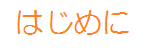





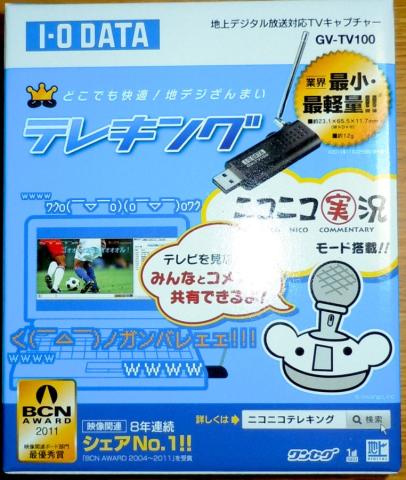





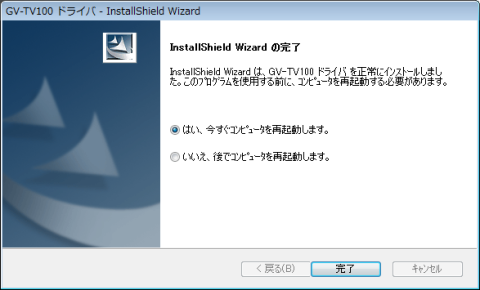
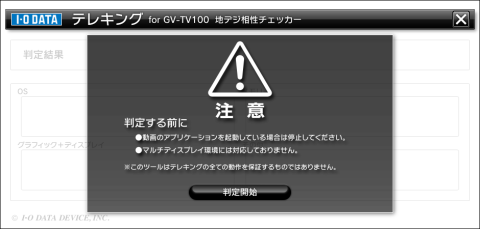
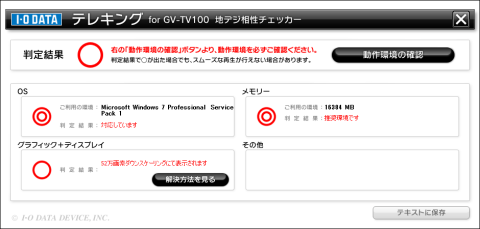
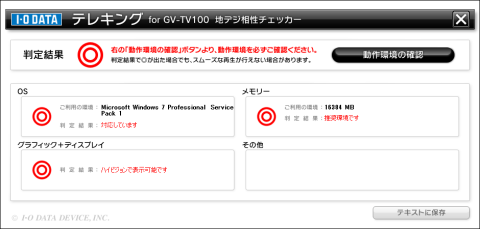
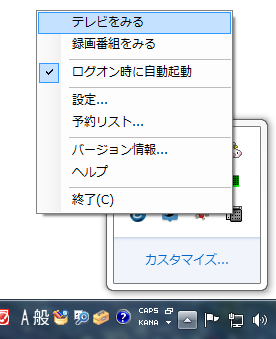

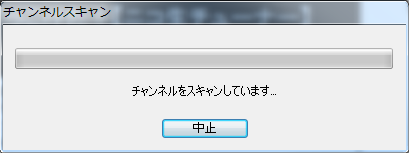
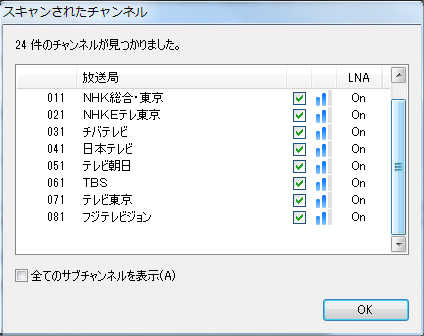
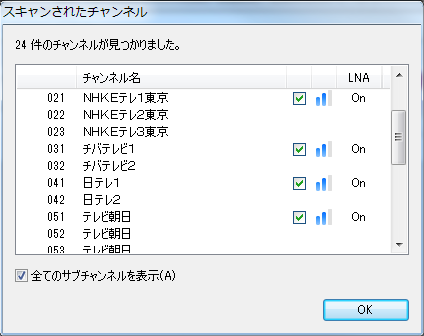
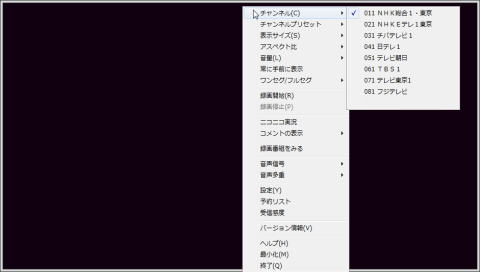
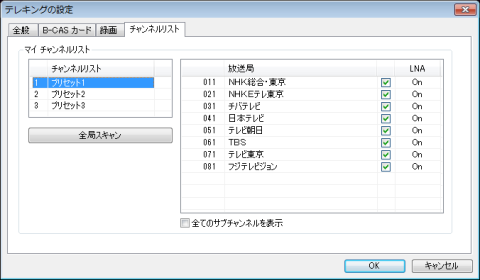

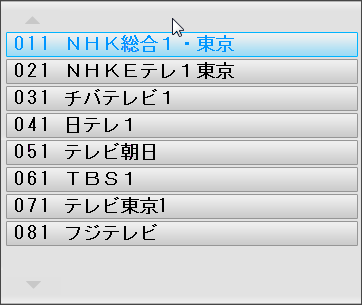



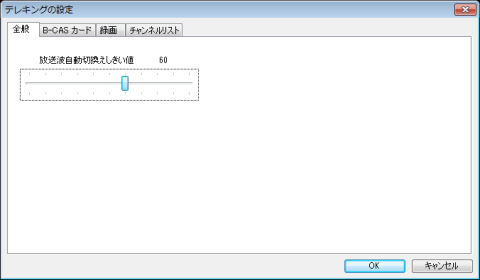
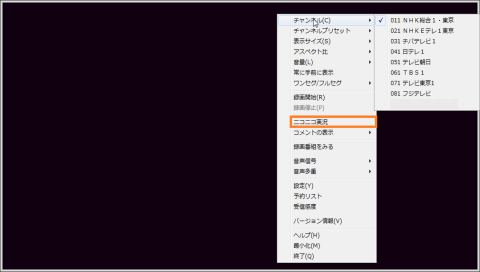
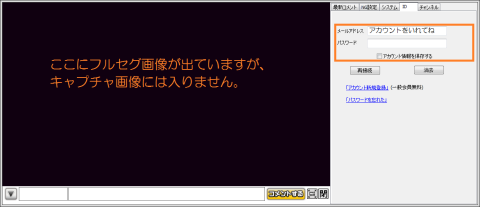
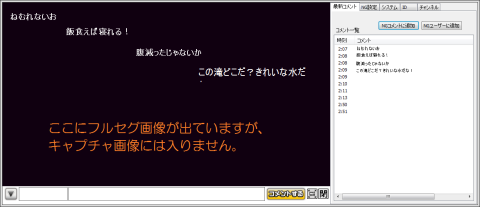

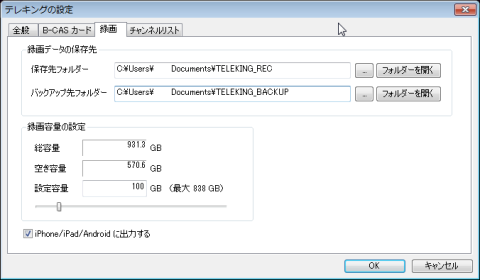

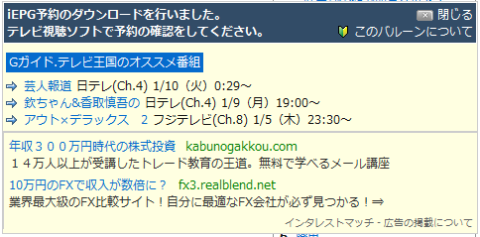
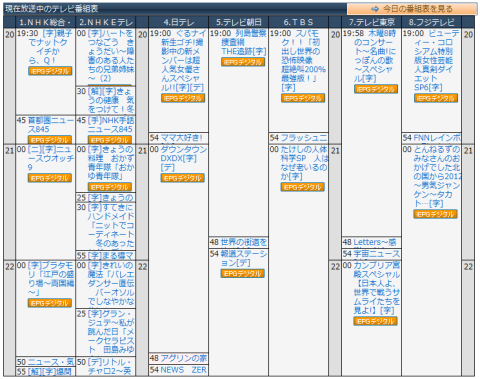


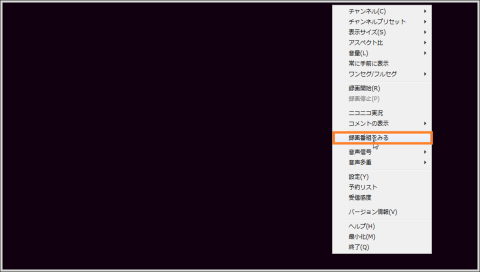




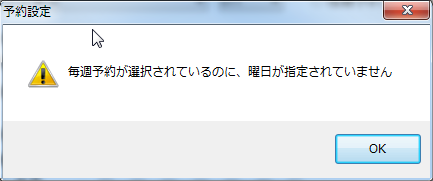
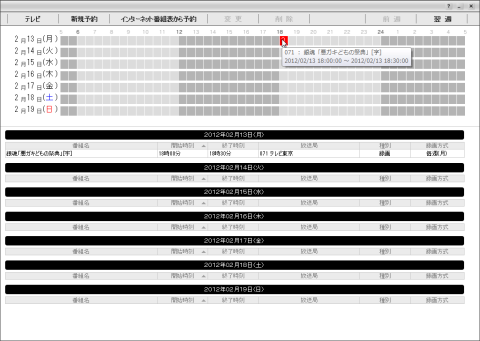


atsuo@tokyoгҒ•гӮ“
2012/01/05
жӮӘгҒ„зӮ№гҒ§жҢҷгҒ’гӮүгӮҢгҒҰгҒ„гҒҹпј’зӮ№гҒҢз§ҒгӮӮгҒ гҒ„гҒ¶ж°—гҒ«гҒӘгҒЈгҒҰгҒ„гҒҰгҖҒж„ӣз”ҹгҒ•гӮ“гҒҢж•ҷгҒҲгҒҰгҒҸгӮҢгҒҹгғӢгӮігғӢгӮіе®ҹжіҒгҒ® WindowsгӮўгғ—гғӘгҒ§з–‘дјјдҪ“йЁ“гҒ—гҒҫгҒ—гҒҹгҒҢгҖҒдҪҝгҒ„гҒҹгҒ„гҒЁжҖқгҒҶгӮ·гғҒгғҘгӮЁгғјгӮ·гғ§гғігҒҢе°‘гҒӘгҒ•гҒқгҒҶгҒ§гҒҷгҖӮ
гӮӮгҒЈгҒЁгӮӮгҖҒгғӢгӮігғӢгӮіе®ҹжіҒгҒҜгӮӘгғһгӮұзЁӢеәҰгҒ«иҖғгҒҲгҒҰгҒ„гҒҰгӮӮгҖҒгҒ“гҒ®дҫЎж јгҒ§гғ•гғ«гӮ»гӮ°гҒҢиҰӢгӮүгӮҢгӮӢгҒЁжҖқгҒҲгҒ°гҒ“гӮҢгҒӢгӮүиІ·гҒҶгҒӘгӮүгҖҒгӮҸгҒ–гӮҸгҒ–жң¬е“ҒгӮ’иІ·гҒҶдҫЎеҖӨгҒӮгӮҠгҒ§гҒҷгҒӯгҖӮ
CPUиІ иҚ·гҖҒгғЎгғўгғӘдҪҝз”ЁйҮҸгҒ«й–ўгҒ—гҒҰгҒҜд»–гҒ®ж–№гҒ§иЁҖеҸҠгҒ•гӮҢгҒҰгҒ„гҒҹж–№гҒҜгҒ„гҒҹгҒ®гҒӢгҒӘпјҹ
иІ иҚ·гҒҢй«ҳгҒ„гҒ®гҒҜгҖҒгӮ№гғҡгғғгӮҜгҒ®дҪҺгҒ„PCгҒ§гҒҜгҒҚгҒӨгҒ„гҒ§гҒҷгҒӯгҖӮ
гғ©гғ”гғҘгӮҝгҒ§гғ‘гғ«гӮ№гҒ®ж–Үеӯ—гҒ§еҹӢгӮҒе°ҪгҒҸгҒ•гӮҢгӮӢдәӢгҒҢдәҲжғігҒ•гӮҢгӮӢжҷӮгҒӘгӮ“гҒӢгҒҜгҖҒдҪҝгҒЈгҒҰгҒҝгҒҹгҒӢгҒЈгҒҹгҒ§гҒҷ(^^
aoidiskгҒ•гӮ“
2012/01/05
е®үе®ҡж„ҹгҒ«ж¬ гҒҸгҒ®гҒӢгҖҒгҖҖгҒ“гҒ®гӮөгӮӨгӮәгҒ§гҖҒ
еҸ—дҝЎгӮӮгӮҲгҒ‘гӮҢгҒ°гҖҒгҒ„гҒ„гҒӘпҪһгҒЁжҖқгҒЈгҒҰгҒ„гҒҹгҒ®гҒ§гҒҷгҒҢгҖҒ
е®үе®ҡж„ҹгҒ«ж¬ гҒҸгҖҖ UIгҒҢгҖҖдҪҝгҒ„гҒ«гҒҸгҒ„гҒЁгҒ„гҒҶгҒ®гҒҜгҖҒеӣ°гӮӢгҒӘпҪһ
еҸӮиҖғгҒ«гҒӘгӮҠгҒҫгҒ—гҒҹгҖӮ
гҒҜгҒ«гӮғгҒ•гӮ“
2012/01/05
гҒӮгӮҠгҒҢгҒЁгҒҶгҒ”гҒ–гҒ„гҒҫгҒҷпјҒ
гғӢгӮігғӢгӮіе®ҹжіҒгҒҜдәәгҒЁгӮігғігғҶгғігғ„гӮ’йҒёгҒ¶гғ„гғјгғ«гҒ§гҒҷгҒӯгҖӮ
гҒӮгҒЁиІ иҚ·гҒ§гҒҷгҒҢгҖҒеӢ•з”»еҶҚз”ҹж”ҜжҸҙгҒӘгҒ©гҒҢеҠ№гҒҸе ҙжүҖгҒҢгҒӘгҒ„гҒ®гҒӢгӮӮгҒ—гӮҢгҒҫгҒӣгӮ“гҒ—гҖҒ
гӮ°гғ©гғ•гӮЈгғғгӮҜгӮ«гғјгғүгҒ«гӮӮгӮҲгӮӢгҒӢгӮӮгҒ—гӮҢгҒҫгҒӣгӮ“гҒӯгҖӮ
гӮӮгҒЁгӮӮгҒЁ
Intel Core i3-330M(2.13GHz)д»ҘдёҠ
AMD Athlon II X2 235e(2.7GHz)д»ҘдёҠ
гҒ§гҒҷгҒӢгӮүзөҗж§Ӣй«ҳгӮҒгҒ§гҒҷгҖӮ
i5-2500K гҒ§гӮӮгҒ“гҒ®иІ иҚ·гҒ§гҒҷгҒӢгӮүеёёз”ЁгҒҷгӮӢгҒЁж¶ҲиІ»йӣ»еҠӣгҒҢгӮӮгҒЈгҒҹгҒ„гҒӘгҒ„гҒ§гҒҷгҒӯгҖӮ
гҒҜгҒ«гӮғгҒ•гӮ“
2012/01/05
гҒӮгӮҠгҒҢгҒЁгҒҶгҒ”гҒ–гҒ„гҒҫгҒҷгҖӮ
д»–гҒ®USBгғ•гғ«гӮ»гӮ°гғҒгғҘгғјгғҠгғјгӮ’дҪҝгҒЈгҒҹгҒ“гҒЁгҒҢгҒӘгҒ„гҒ®гҒЁгҖҒзү№е®ҡPCгҒ§гҒ®зө„гҒҝеҗҲгӮҸгҒӣгҒ«гӮҲгӮӢе•ҸйЎҢгҒ®еҸҜиғҪжҖ§гӮӮгҒӮгӮҠгҒҫгҒҷгҒҢгҖҒUIгҒҜгҒЎгӮҮгҒЈгҒЁж®ӢеҝөгҒӘж„ҹгҒҳгҒ§гҒҷгҒӯгҖӮ
гӮӮгҒҶгҒЎгӮҮгҒЈгҒЁж°—еҗҲгҒ„гӮ’е…ҘгӮҢгҒҹUIгҒҢж¬ІгҒ—гҒ„гҒ§гҒҷгҖӮ
makibisiгҒ•гӮ“
2012/01/05
UIгҒЁгҖҒгғҮгғҗгӮӨгӮ№гӮЁгғ©гғјгҒ§гҒӢгҒӘгӮҠзҷ–гҒҢгҒӮгӮҠгҒқгҒҶгҒ§гҒҷгҒӯгҖӮпјһпјң
гҒ“гӮҢгҒӢгӮүдёҚе…·еҗҲгҒҢж”№е–„гҒ•гӮҢгӮӢгҒ®гҒ«жңҹеҫ…гҒ§гҒҷгҒӯпјҒ
гҒҜгҒ«гӮғгҒ•гӮ“
2012/01/05
гҒӮгӮҠгҒҢгҒЁгҒҶгҒ”гҒ–гҒ„гҒҫгҒҷпјҒ
UIгҒ«гҒҜгӮ»гғігӮ№гҒҢж¬ІгҒ—гҒ„гҒЁгҒ“гӮҚгӮӮгҒӮгӮӢгӮ“гҒ§гҒҷгҒҢгҖҒ
DirectXгҒЁWindows Forms гҒЁгҒ®йЈҹгҒ„еҗҲгӮҸгҒӣгӮӮгҒӮгҒЈгҒҰгҒӮгӮӢзЁӢеәҰд»•ж–№гҒӘгҒ„пјҹгҒЈгҒҰгҒЁгҒ“гӮҚгӮӮ
гҒӮгӮҠгҒҫгҒҷгҖӮ
жҹҗж”Ҝй…Қдәә@еҗҚеҸӨеұӢе®ҡдҪҸ@гӮӨгғҷгғігғҲиЎҢгҒҚгҒҹгҒ„гҒ•гӮ“
2012/01/05
жңҖеҲқгҖҒз§ҒгӮӮеӨұж•—гҒ—гҒҫгҒ—гҒҹгҖӮ
йҖҖдјҡгҒ—гҒҹгғҰгғјгӮ¶гғјгҒ•гӮ“
2012/01/05
гҒҫгҒ гҖҒи©ҰдҪңж©ҹгҒЁгҒ„гҒҶж„ҹгҒҳгҒ«еҸ—гҒ‘еҸ–гӮҠгҒҫгҒ—гҒҹгҖӮ
еҖӨж®өзӣёеҝңгҒ§гҒ—гӮҮгҒҶгҒӢпјҹ
зҡҶгҒ•гӮ“гҖҒPC гҒ§ TV иҰӢгӮӢгӮ“гҒ§гҒҷгҒӯпјҒ
гҒ§гӮӮз§ҒгҒҜжӯЈжңҲдј‘гҒҝгҒ«е…ҘгҒЈгҒҰгҒӢгӮүд»Ҡж—ҘгҒҫгҒ§гҖҒ 延гҒ№ 30еҲҶгӮӮ TVгҒҜ
иҰӢгҒҰгҒ„гҒҫгҒӣгӮ“гҖӮ
TV иҰӢгҒҰгҖҒгҒқгӮҢгҒ«еҸӮеҠ гҒ§гҒҚгӮӢгҒӘгӮүжҘҪгҒ—гҒ„гҒ§гҒ—гӮҮгҒҶгҒӯгҖӮ
TVж”ҫйҖҒиҮӘдҪ“гҒҢгӮӮгҒЈгҒЁйқўзҷҪгҒҸгҒӘгҒЈгҒҹгӮүгҖҒеҝ…然зҡ„гҒ«гҒ“гҒҶгҒ„гҒҶеҷЁе…·гҒҜ
еЈІгӮҢгӮӢгҒЁжҖқгҒ„гҒҫгҒҷгҖӮ
гҒ§гӮӮд»ҠгҒҜгҖҒж”ҫйҖҒеұҖиҮӘдҪ“гҒ®е•ҸйЎҢгҒ гҒЁжҖқгҒ„гҒҫгҒҷгҖӮ
гҒҜгҒ«гӮғгҒ•гӮ“
2012/01/05
гҒӮгӮҠгҒҢгҒЁгҒҶгҒ”гҒ–гҒ„гҒҫгҒҷгҖӮ
е•ҸйЎҢи§Јж¶ҲгҒ—гҒҫгҒ—гҒҹпјҒ
гҒҜгҒ«гӮғгҒ•гӮ“
2012/01/05
гҒӮгӮҠгҒҢгҒЁгҒҶгҒ”гҒ–гҒ„гҒҫгҒҷгҖӮ
гғ»еҖӨж®өзӣёеҝң
гӮҪгғ•гғҲгӮҰгӮ§гӮўгҒ«й–ӢзҷәиІ»/й–Ӣзҷәжңҹй–“гӮ’гҒқгӮҢгҒ»гҒ©гҒӢгҒ‘гҒҰгҒ„гҒӘгҒ„ж„ҹгҒҳгҒҢгҒ—гҒҫгҒҷгҒӯгҖӮ
гғ»TVгӮігғігғҶгғігғ„гҒҢжҘҪгҒ—гҒҸгҒӘгҒ„
гҒ“гӮҢгҒҢдёҖз•ӘгҒ®иӘІйЎҢгҒ§гҒҷгҒӯгҖӮ
д»Ҡе№ҙгҒӮгҒҹгӮҠгҒҜйқўзҷҪгҒ„гӮігғігғҶгғігғ„гҒҢеў—гҒҲгҒҰгҒҸгӮҢгӮӢгҒ“гҒЁгӮ’жңҹеҫ…гҒ—гҒҰгҒҫгҒҷгҖӮ
SheltieгҒ•гӮ“
2012/01/05
дҪҝз”Ёж„ҹгӮ’еҗ«гӮҒгҒҹи©ізҙ°гҒ§еҲҶгҒӢгӮҠгӮ„гҒҷгҒ„и§ЈиӘ¬гҒ§гҒЁгҒҰгӮӮеҸӮиҖғгҒ«гҒӘгӮҠгҒҫгҒҷгҖӮ
жң¬дҪ“гӮөгӮӨгӮәгҒҜе°ҸгҒ•гҒҸгҖҒCPUиІ иҚ·зҺҮгӮӮй«ҳгҒ„гҒЁгҒ“гӮҚгӮ’гҒҝгӮӢгҒЁгӮҪгғ•гғҲгӮҰгӮ§гӮўеҮҰзҗҶгҒҢеӨҡгҒ„гӮҲгҒҶгҒ§гҒҷгҒӯгҖӮгғҺгғјгғҲPCгҒ§жҢҒгҒЎжӯ©гҒ‘гӮӢгғҒгғҘгғјгғҠгғјгҒ«гғӢгӮігғӢгӮіе®ҹжіҒж©ҹиғҪгҒҢжҗӯијүгҒ•гӮҢгҒҰгҒ„гӮӢгҒЁгҒҝгӮҢгҒ°жӮӘгҒҸгҒӘгҒ„гҒӢгӮӮгҒ—гӮҢгҒҫгҒӣгӮ“гҒӯгҖӮ
mickeyгҒ•гӮ“
2012/01/05
иҲҲе‘ігҒҢгҒӮгҒЈгҒҹгҒ®гҒ§гҒ„гӮҚгҒ„гӮҚеӢүеј·гҒ«
гҒӘгӮҠгҒҫгҒ—гҒҹгҖӮ
дёҚе…·еҗҲгҒҜгҖҒгғҗгғјгӮёгғ§гғігӮўгғғгғ—гҒ«
жңҹеҫ…гҒ—гҒҹгҒ„гҒ§гҒҷгҒӯпјҲпјҫпјҫпјү
гҒҜгҒ«гӮғгҒ•гӮ“
2012/01/05
гҒӮгӮҠгҒҢгҒЁгҒҶгҒ”гҒ–гҒ„гҒҫгҒҷгҖӮ
гғүгғ©гӮӨгғҗгҒӢгӮүгҒҝгӮӢгҒЁгҖҒMerics FlexiTV MSi3101гҒЁгҒ„гҒҶ RF to USBгҒ®гғўгӮёгғҘгғјгғ«гҒ«гҖҒ
OFDMгғҮгӮігғјгғүпјӢISDBT (or ISDBT1seg)гӮ’гӮҪгғ•гғҲгӮҰгӮ§гӮўгҒ§еҮҰзҗҶгҒҷгӮӢгӮҪгғ•гғҲгӮҰгӮ§гӮўгғ©гӮёгӮӘгҒ«гҒӘгҒЈгҒҰгҒҫгҒҷгҖӮ
http://www.mirics.com/fm_files/Mirics_FlexiTV_June10.pdf
гҒ•гҒҷгҒҢгҒ«CPUгҒ§гӮ„гӮӢгҒЁгғ‘гғҜгғјйЈҹгҒҶгҒ§гҒ—гӮҮгҒҶгҒ‘гҒ©гҖҒGPUгғ‘гғҜгғјгҒЁгҒӢдҪҝгҒҲгӮӢгҒЁгӮӮгҒЈгҒЁжҘҪгҒ«гғҮгӮігғјгғүгҒ§гҒҚгӮӢгҒӢгӮӮгҒ—гӮҢгҒӘгҒ„гҒ§гҒҷгҒӯгҖӮ
гҒҜгҒ«гӮғгҒ•гӮ“
2012/01/05
гҒӮгӮҠгҒҢгҒЁгҒҶгҒ”гҒ–гҒ„гҒҫгҒҷгҖӮ
MSi2500гғүгғ©гӮӨгғҗгҒЁгӮўгғ—гғӘгҒ®й–“гҒ§зҠ¶ж…ӢдёҚж•ҙеҗҲгҒҢиө·гҒҚгӮ„гҒҷгҒ„гӮҲгҒҶгҒ§гҒҷгҖӮ
гҒҢгӮ“гҒ°гҒЈгҒҰдҝ®жӯЈгҒ—гҒҰгҒҸгҒ гҒ•гҒ„гҒӯпјһIOгҒ•гӮ“
гҒҜгҒ«гӮғгҒ•гӮ“
2013/04/01
http://www.mirics.com/Mirics_FlexiTV_June10.pdf
http://www.mirics.com/sites/default/files/MSi3101_new.pdf